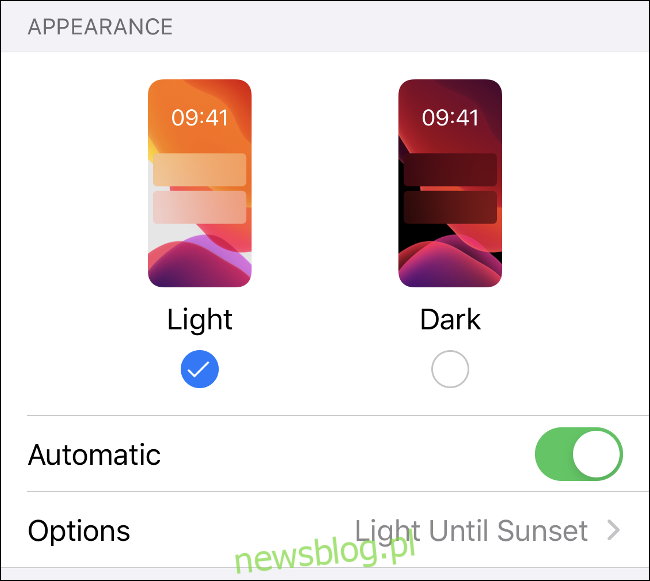Twój iPhone może dostosować się, aby zmniejszyć zmęczenie oczu i promować zdrowszy sen, ale to nie wszystko, co może zrobić po zachodzie słońca. Wyjaśnimy tryby Dark i Night, Night Shift i wszystkie inne funkcje, które musisz znać.
Spis treści:
Jak korzystać z trybu ciemnego w iOS 13 (i Twoich aplikacjach)
Po dodaniu trybu ciemnego do systemu macOS w 2018 roku firma Apple uwzględniła go również w aktualizacji 2019 iOS13 na iPhone’a i iPada. Tryb ciemny całkowicie zmienia motywy mobilnego systemu operacyjnego Apple, aby używać ciemnego tła z jasnym tekstem, co jest idealne do czytania w nocy.
Możesz cały czas używać trybu ciemnego lub automatycznie włączać go o zmroku iPhone’a. Aby włączyć tryb ciemny, wykonaj następujące kroki:
Przejdź do Ustawienia> Wyświetlacz i jasność.
Wybierz „Jasny” lub „Ciemny”, a następnie włącz „Automatyczny”, jeśli chcesz włączyć automatyczne przełączanie.
Jeśli korzystasz z opcji „Automatycznie”, możesz również włączyć niestandardowy harmonogram w sekcji „Opcje”.
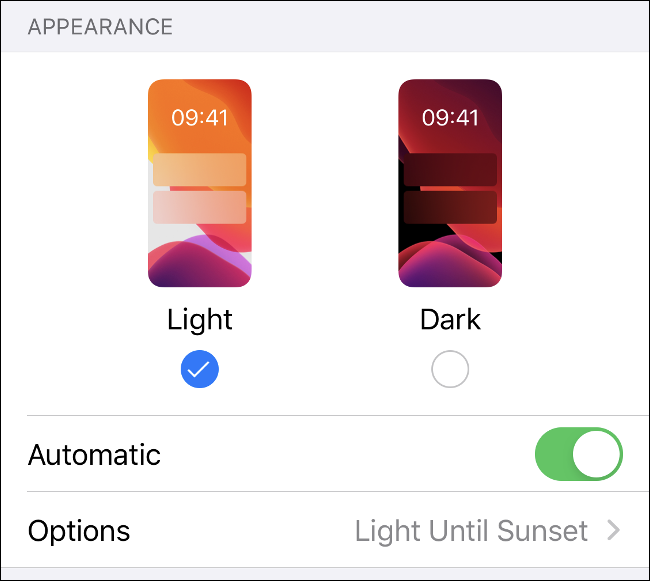
Możesz także poprosić Siri o przełączanie się między trybami, mówiąc „Hej Siri, włącz tryb ciemny” lub „Hej Siri, przełącz na tryb jasny”.
Aplikacje są również świadome, czy tryb ciemny jest włączony, a wiele z nich przełącza się automatycznie. Jednak niektóre (takie jak Facebook Messenger) nadal wymagają włączenia ciemnego motywu. Miejmy nadzieję, że w najbliższej przyszłości większość aplikacji zgodzi się na tryb ciemny.
Ogranicz niebieskie światło za pomocą funkcji Night Shift
Badania sugerują, że obecność lub brak niebieskiego światła wpływa na nasze wzorce snu. Nasz mózg kojarzy aktywność i czujność z błękitem, ponieważ niebo, które widzimy każdego dnia. Pod koniec dnia ciepłe pomarańcze i żółcie zachodu słońca sygnalizują, że czas się wyciszyć.
Dlatego wiele osób naśladuje to w aplikacjach takich jak Strumień, co sprawia, że wieczorem kolory na ekranie komputera stają się „cieplejsze”. Apple dodał podobną funkcję, zwaną Night Shift, do iOS 9.3 (a później dodała ją również do komputerów Mac).
Aby go włączyć, wybierz Ustawienia> Wyświetlacz i jasność, a następnie dotknij „Night Shift”. Możesz włączyć dynamiczny harmonogram „od wschodu do wschodu słońca” lub zdefiniować godziny „od” i „do”, aby ustawić własne.
Na dole tego menu możesz za pomocą suwaka określić, jak „ciepła” powinna być temperatura barwowa, gdy telefon jest w trybie nocnej zmiany.
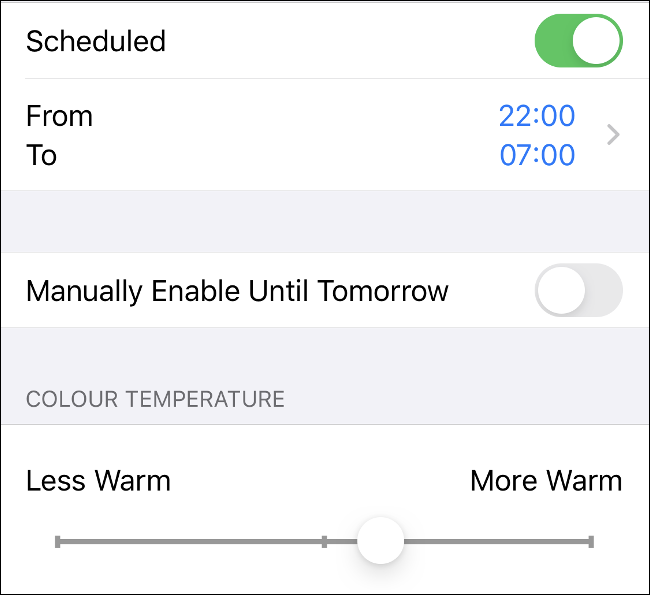
Nie wiemy na pewno, jak skuteczna jest nocna zmiana w zachęcaniu do snu. ZA Badanie 2018 Lighting Research Center 12 uczestników stwierdziło, że „sama zmiana koloru ekranu jest niewystarczająca, aby ograniczyć wpływ [Portable Electronic Devices] na poziomach melatoniny wieczorem, a jasność ekranu również powinna zostać zmniejszona. ”
Należy pamiętać, że liczebność próby 12 uczestników jest zbyt mała, aby wyciągnąć jakiekolwiek poważne wnioski. Jeśli chcesz tylko zmniejszyć jasność ekranu, przejdź do Ustawienia> Wyświetlacz i jasność lub do Centrum sterowania.
Zachowaj widzenie w nocy dzięki filtrowi koloru czerwonego
Chociaż ludzie nie są stworzeniami nocnymi ani zmierzchowymi, nasze oczy mogą przystosować się do ciemności, dzięki czemu możemy lepiej widzieć w słabym świetle. Nazywa się to „widzeniem w nocy”, ale trudno jest to zachować, patrząc na jasny biały ekran lub używając zwykłej latarki.
Dlatego wiele lamp błyskowych i reflektorów ma czerwony filtr lub żarówkę. Czerwone światło powoduje, że nasze źrenice mniej się rozszerzają, co ułatwia zachowanie widzenia w nocy.
O dziwo, Twój iPhone posiada funkcję „Odcień koloru”, która służy podobnemu celowi. Umieszcza czerwony filtr na ekranie, który pozwala na korzystanie z urządzenia, jednocześnie zachowując zdolność widzenia w ciemności.
Wykonaj poniższe czynności, aby włączyć „Odcień koloru”:
Przejdź do Ustawienia> Dostępność> Wyświetlacz i rozmiar tekstu.
Przewiń w dół i kliknij „Filtry kolorów”.
Włącz filtry kolorów, a następnie dotknij „Odcień koloru” u dołu listy.
Przesuń suwaki „Intensywność” i „Barwa” maksymalnie w prawo.
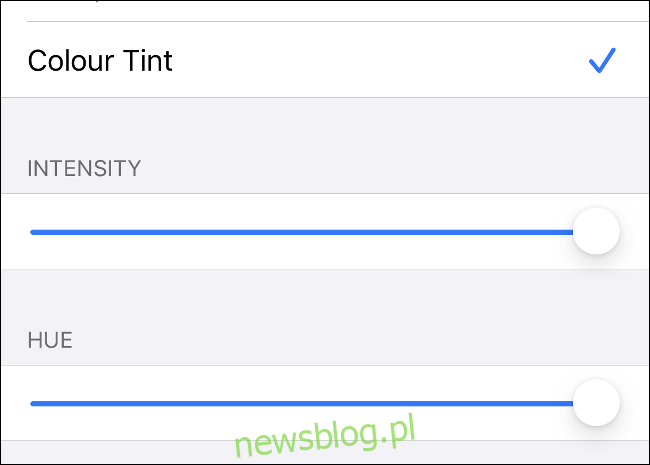
„Odcień koloru” nie wpływa na zrzuty ekranu (dlatego powyższy wygląda normalnie). Jednak wyświetlacz nabiera intensywnego, czerwonawego odcienia.
Jeśli chcesz, możesz także ustawić skrót, aby włączyć tę funkcję automatycznie. Wybierz Ustawienia> Dostępność, przewiń na dół listy, a następnie wybierz „Skrót ułatwień dostępu”. Wybierz „Filtry kolorów”, jeśli chcesz aktywować tę funkcję, trzykrotnie klikając boczny przycisk telefonu. Jeśli masz telefon iPhone 8 lub starszy, kliknij trzykrotnie przycisk Początek.
Uzyskaj dostęp do swojej latarki za pośrednictwem Centrum sterowania
Prawdopodobnie wiesz już o latarce iPhone’a, ale czy wiesz, że możesz zmienić jej jasność? Aby to zrobić, przesuń palcem w dół od prawego górnego rogu (iPhone X lub nowszy) lub w górę od dołu (iPhone 8 lub starszy), aby uzyskać dostęp do Centrum sterowania.
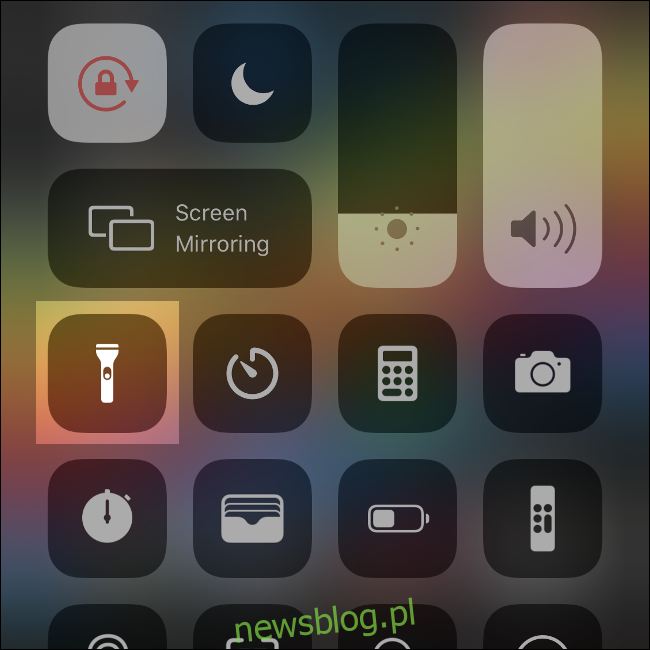
Stuknij i przytrzymaj ikonę latarki, aż zobaczysz podzielony na segmenty pasek podzielony na pięć sekcji. Dolna sekcja to „Off”, a górna to maksymalna jasność. Wybierz coś pośrodku, aby zmodyfikować jasność latarki.
Następnym razem, gdy włączysz latarkę, z Centrum sterowania lub skrótu na ekranie blokady, użyje poprzedniego ustawienia jasności. Jeśli chcesz to zmienić ponownie, po prostu dotknij i przytrzymaj ikonę latarki.
Jeśli nie widzisz ikony latarki w Centrum sterowania, wybierz Ustawienia> Centrum sterowania> Dostosuj elementy sterujące, a następnie dodaj ikonę Latarki do listy.
Rób lepsze zdjęcia w trybie nocnym na iPhonie 11
IPhone 11 i 11 Pro znacznie poprawiły wydajność fotograficzną iPhone’a w słabym świetle. Jedną z największych funkcji udostępnionych przez Apple wraz z nowymi urządzeniami jest tryb nocny, który rozjaśnia ciemne obrazy bez dodawania zbyt dużego szumu.
Tryb nocny jest zgodny z jedną z podstawowych zasad fotografii: im dłużej migawka pozostaje otwarta, tym więcej światła zostaje uchwycone. Jest to bardzo podobne do fotografowania z długim czasem naświetlania lustrzanką cyfrową lub bezlusterkowcem, a najlepsze wyniki uzyskasz, przestrzegając tych samych zasad.
Tryb nocny jest włączany automatycznie, gdy Twój iPhone wykryje, że w scenie jest za mało światła. Jeśli chcesz włączyć go ręcznie, po prostu dotknij ikony trybu nocnego (księżyca) w lewym górnym rogu, a zmieni kolor na żółty.
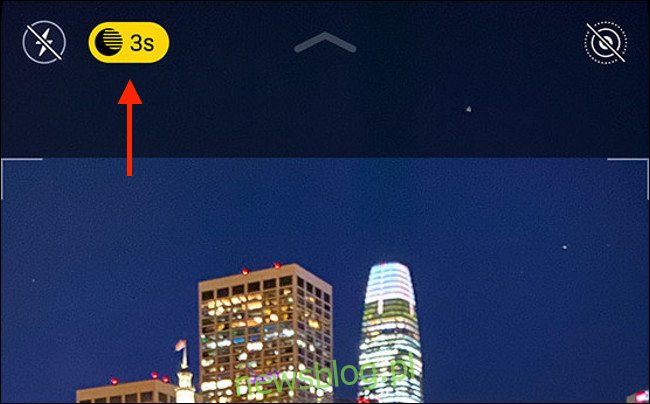
Możesz również użyć tutaj suwaka, aby dostosować czas ekspozycji, jeśli chcesz wpuścić więcej lub mniej światła. Im dalej suwak znajduje się w prawo, tym dłuższa będzie ekspozycja. Jednak im dłuższa jest ekspozycja, tym stabilniej musisz być podczas fotografowania.
Aby uzyskać absolutnie najlepsze wyniki, użyj statywu, aby zapobiec poruszaniu się telefonu iPhone. Niestety nie można używać trybu nocnego z obiektywem Ultrawide w iPhonie 11 i Pro. Jednak działa ze zwykłymi teleobiektywami Wide i dostępnymi wyłącznie w wersji Pro.
Im więcej eksperymentujesz z trybem nocnym, tym lepiej zrozumiesz, jak on działa i jakie są jego ograniczenia.
Niestety, jeśli nie masz iPhone’a 11, nie będziesz mógł korzystać z trybu nocnego, co oznacza, że Twoje zdjęcia będą znacznie ciemniejsze (i głośniejsze).
Włącz lampę błyskową LED dla alertów
Lubisz tryb cichy, ale nie znosisz brakujących powiadomień? W takim razie możesz rozważyć zakup Apple Watch.
W przeciwnym razie możesz włączyć szybkie miganie diody LED z tyłu urządzenia, gdy otrzymasz powiadomienie push lub połączenie telefoniczne. Jest to idealne rozwiązanie do wyłapywania powiadomień w nocy.
Aby włączyć lampę błyskową LED, wykonaj następujące kroki:
Przejdź do Ustawienia> Dostępność i dotknij Audio / wideo.
Włącz opcję „Lampa błyskowa LED dla alertów” i (jeśli chcesz) „Błysk w trybie cichym”.
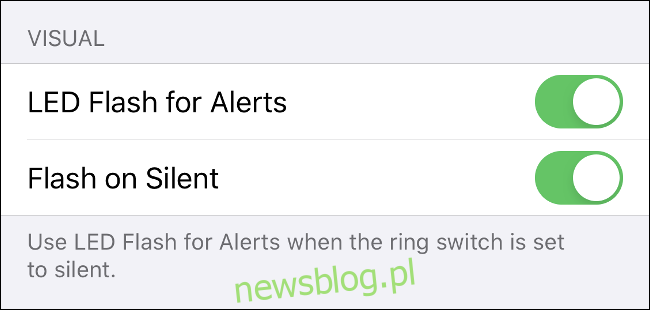
Jeśli włączysz opcję „Flash on Silent”, dioda LED będzie migać, informując o alertach, nawet gdy urządzenie jest wyciszone. Jeśli wyłączysz to ustawienie, dioda LED będzie migać tylko wtedy, gdy przełącznik dzwonka nie jest wyciszony.
Nie zostawiaj w ciemności
Na iPhonie dostępnych jest jeszcze więcej pomocy związanych ze snem, w tym przypomnienia o porze snu, delikatne budzenie i śledzenie snu.
A jeśli szukasz dobrego powodu, aby przejść na iPhone’a 11, może to być tryb nocny. Jeśli to jednak nie wystarczy, może być kamera Deep Fusion.
W przeciwnym razie będziesz musiał po prostu zadowolić się trybem ciemnym i innymi nowymi funkcjami iOS 13.